
初めまして!株式会社オークのキャラクターオークちゃんです。
当サイトの記事を読んでZBrushを使えるようになったらと思っています。7回目はマスクをやりますよ。
始める前に

この記事ではZBrush4R8 P2を利用しています。ZBrushのアップグレードなどの情報は株式会社オークの製品NEWSをご確認下さい。ZBrushインストールからアクティベーションの手順は株式会社オークサポートページ(要ログイン)を参照下さい。
マスク

デモヘッドにブラシを使いたいんですが、一部だけ使いたくない場所があるんですよね。そんな時は選択した範囲を保護する”マスク”という機能があるのでそれを使いましょう!
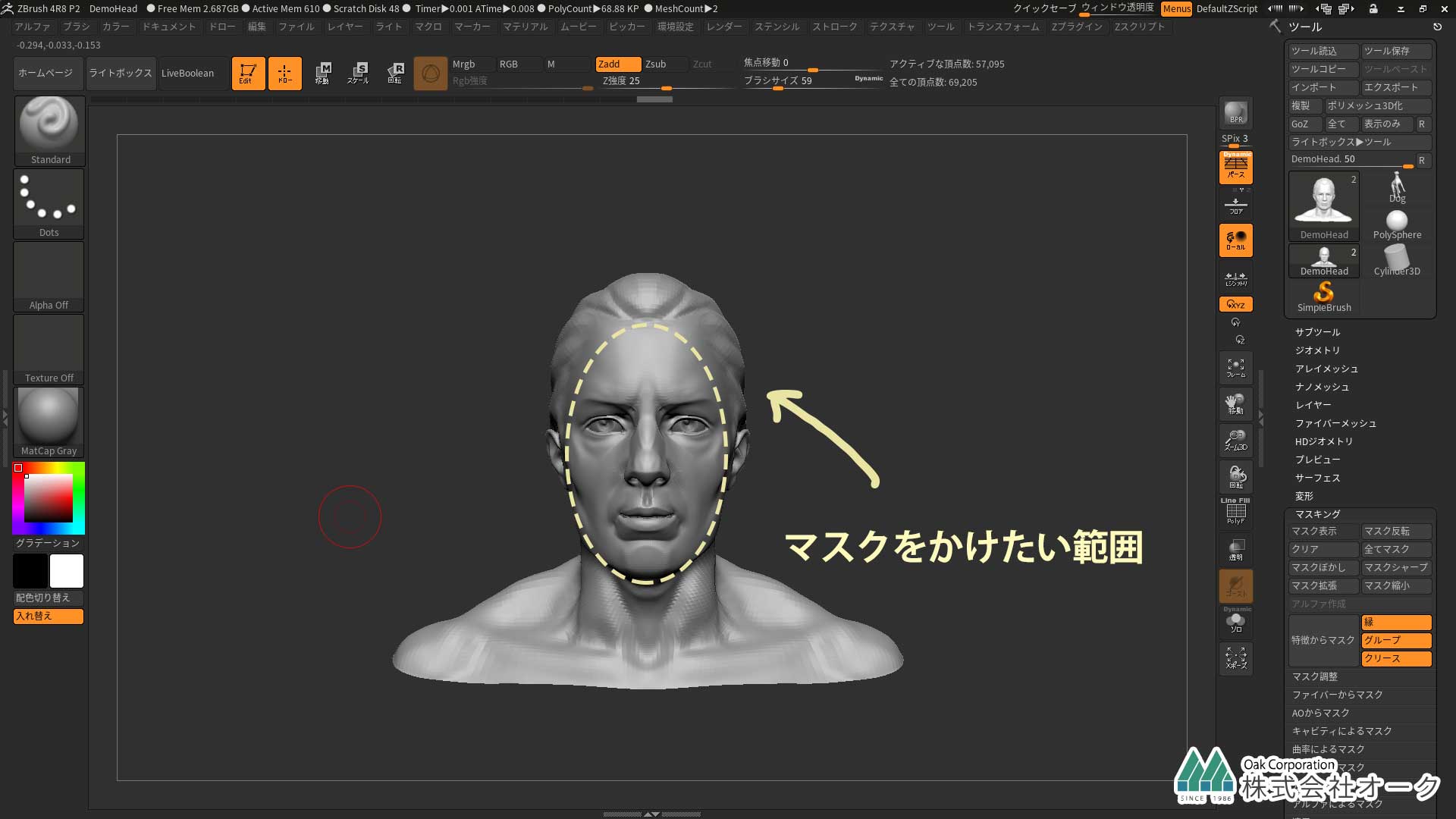

まずはEditモードに入っているか確認しましょう。Editモードに入っているということは3D編集モードですよ!(Coreのユーザーには関係ありません)
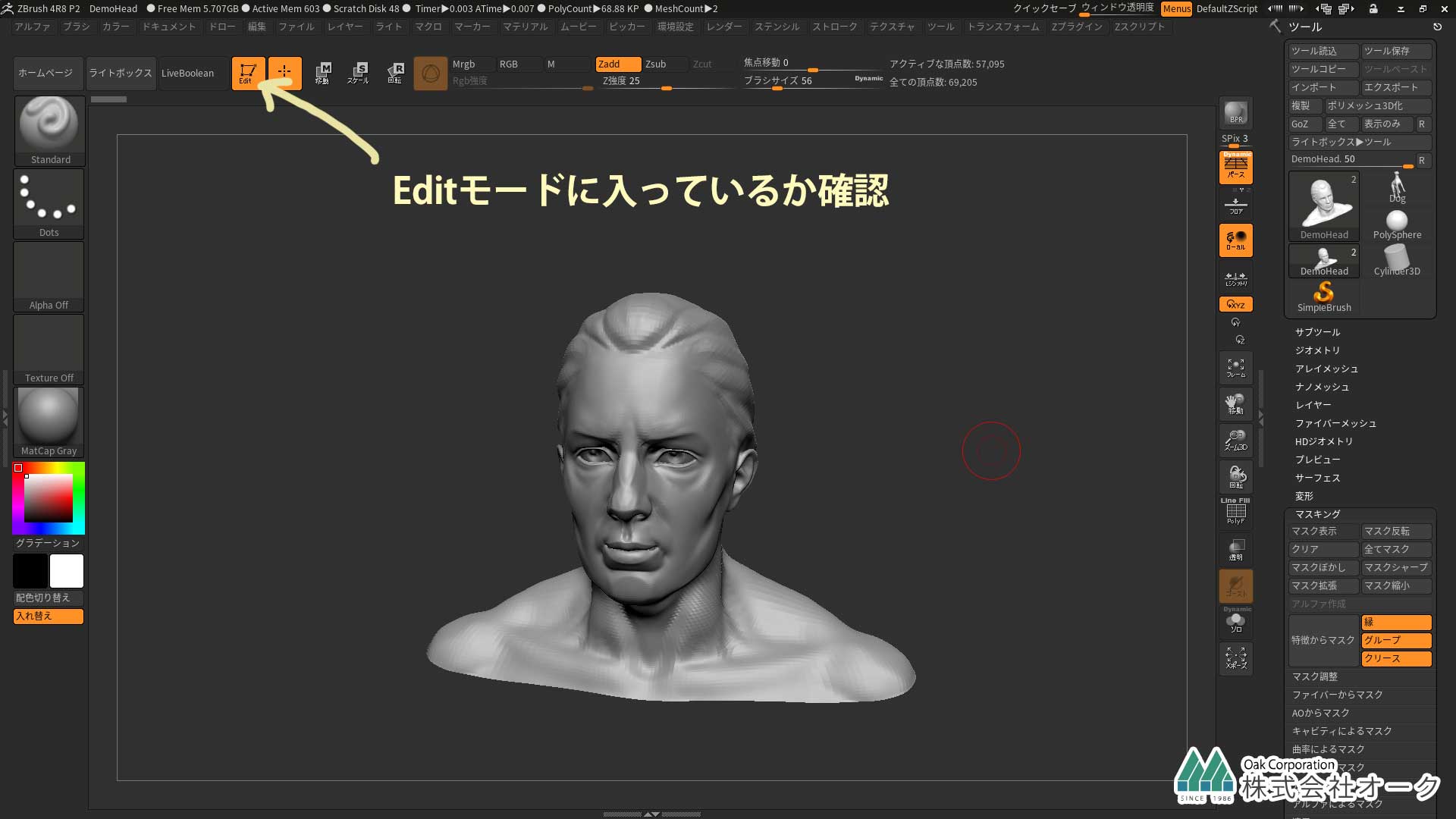

“Ctrl”を押すとブラシの円が黄色くなりますよね?その状態でモデルをなぞるとその部分にマスクがかかります!
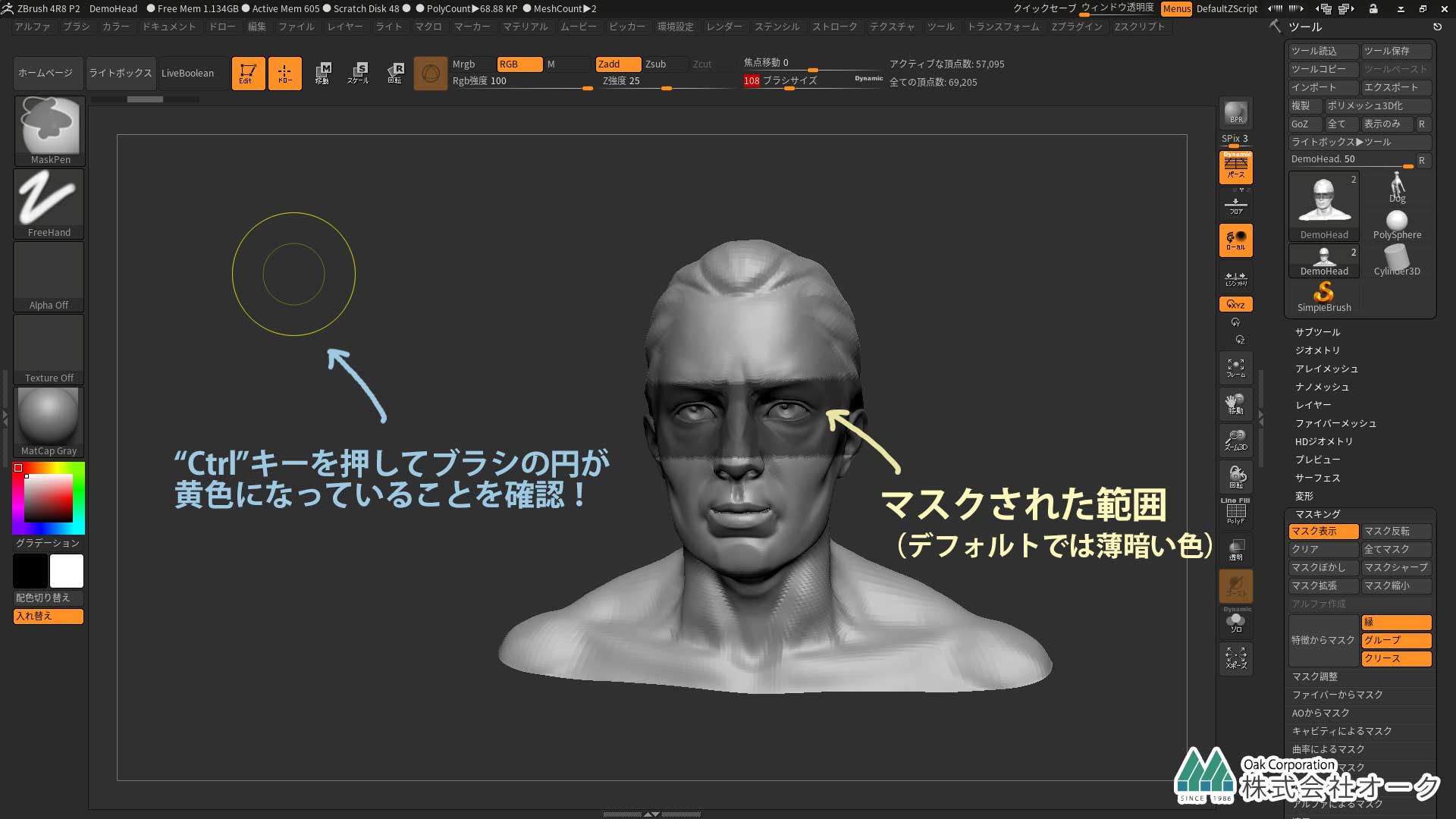

Ctrlを押している時にブラシがMask ○○になっているかがポイントだよ
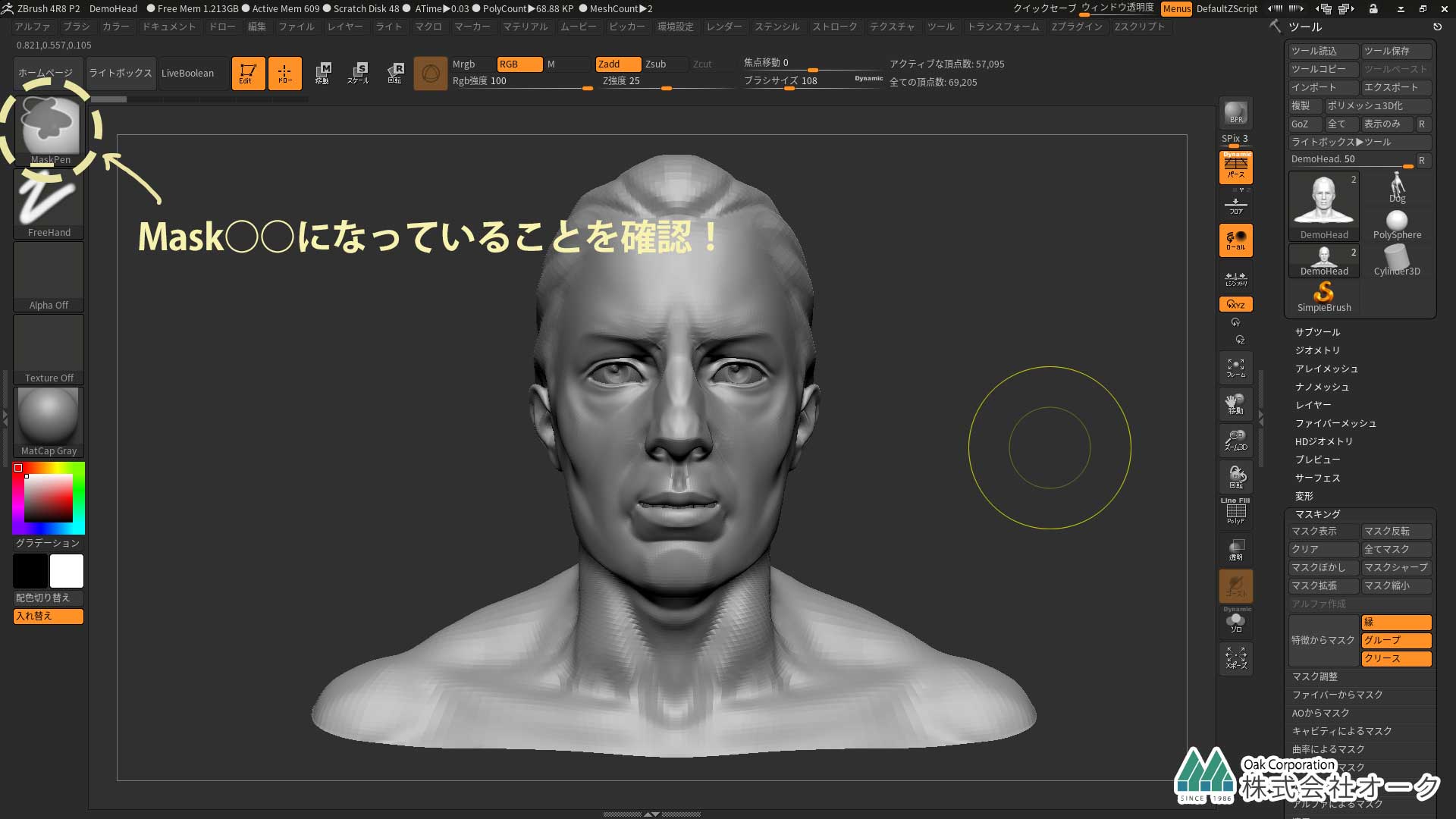

マスクも他のブラシと同じようにサイズが変えられるよ
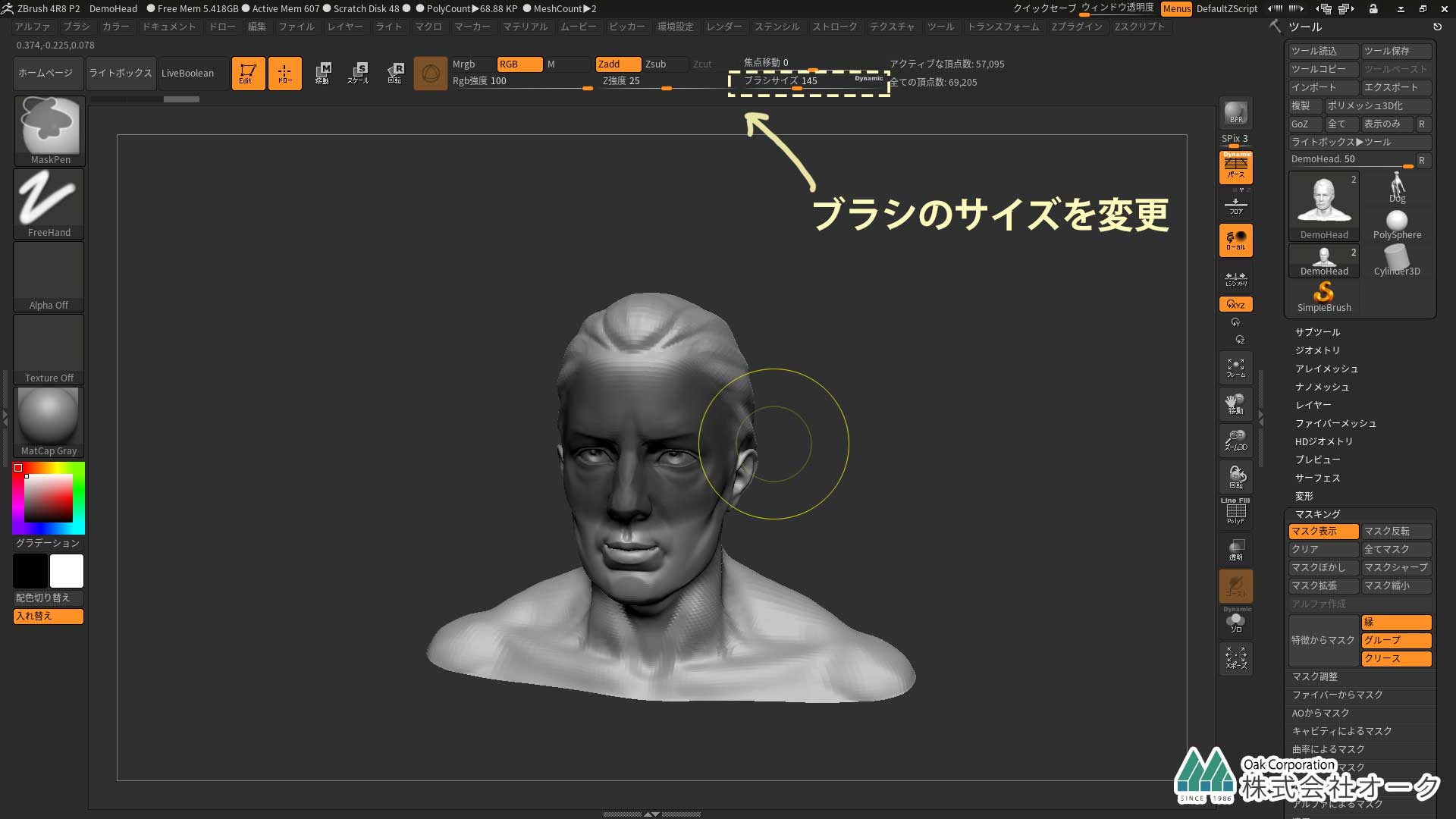

モデルの外で”Ctrl”を押しながらドラッグするとマスクを範囲指定でかけることが出来ますよ。デフォルトでは薄暗い色になった部分がマスクされた箇所です。


マスクしたエリアを反転させたい時はモデルの外を”Ctrl+クリック”で


もしくはツールのパレットからマスキング>マスク反転をやってみてね
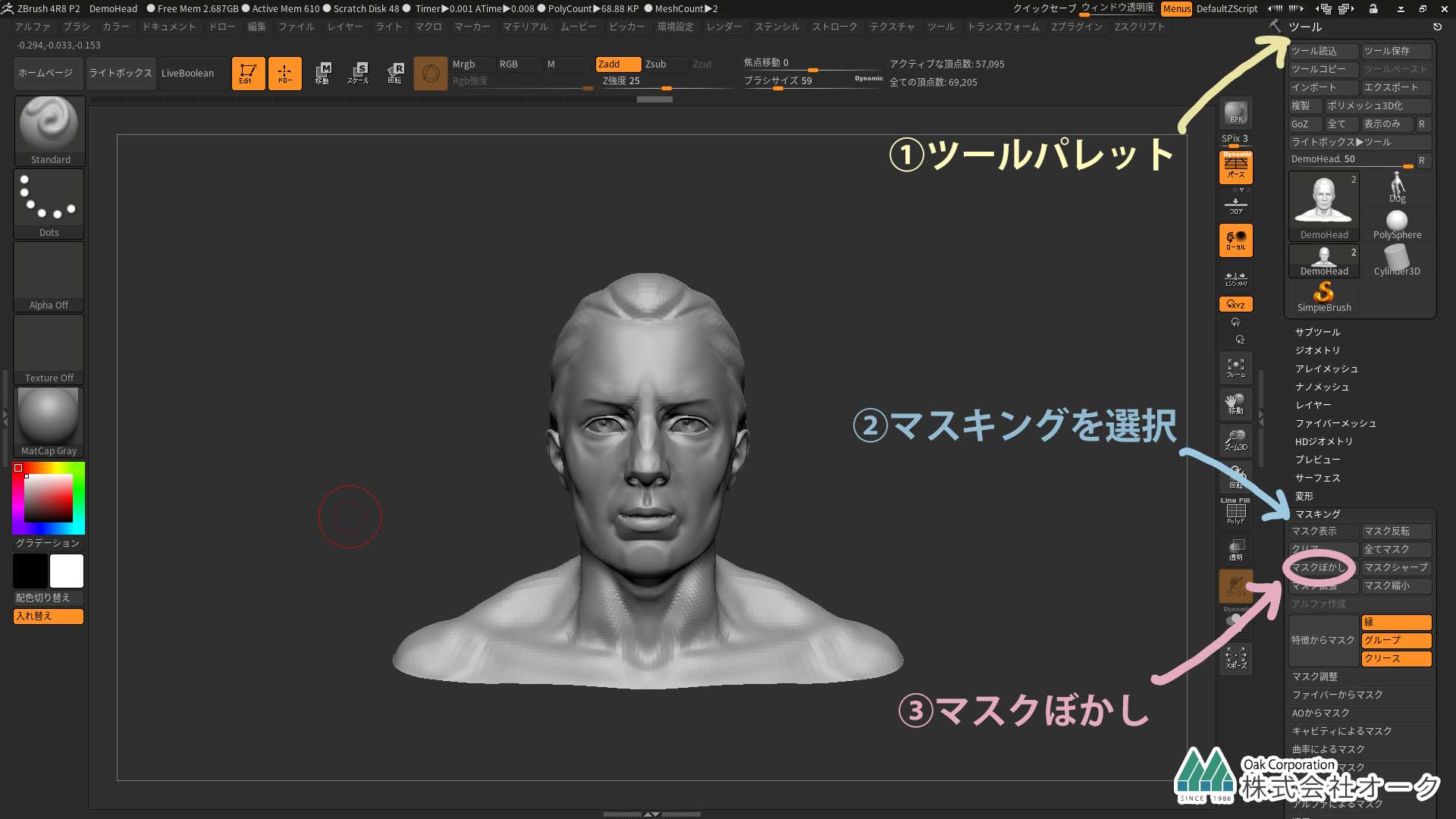

マスクをして部分的にマスクを消したい時は”Ctrl+Alt”キーを押しながらモデルの表面をなぞってみてね。


マスクを一度に全部消したいなーって思ったら”Ctrl”+モデルの外を小さくドラッグしてね


ツールのパレットからマスキング>クリアでも出来るよ
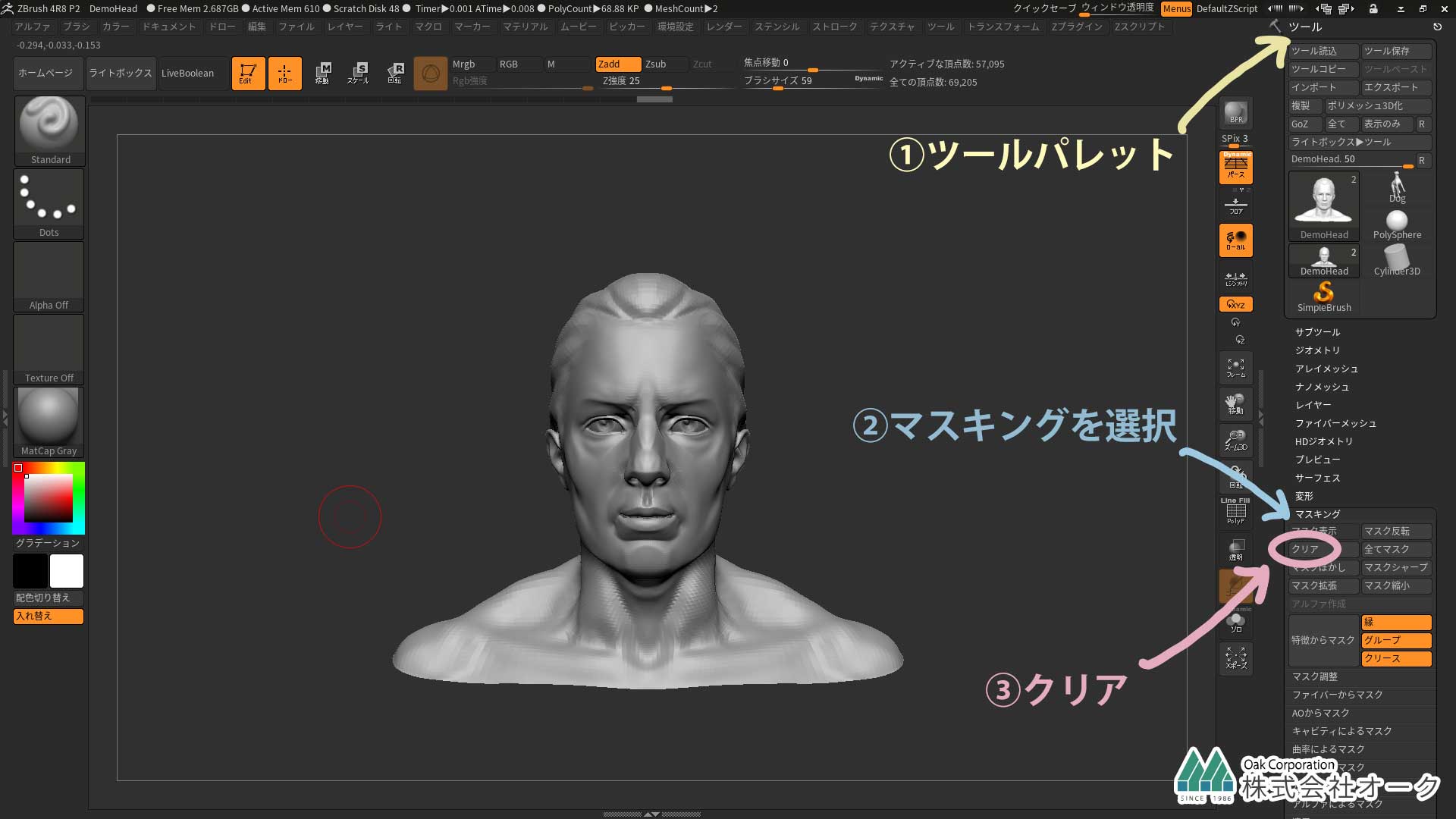

モデル全体にマスクを掛けたい時は”Ctrl+a”で出来ます。回転させると全部にマスクがかかってますね。


これでデモヘッドにマスクを使ってブラシしてみたよ。顔にブラシをしても大丈夫!

株式会社オークで技術サポートやってます。
好きなソフトは 3dsMax、ZBrush、V-Ray、Chaos Corona です。
趣味は3Dプリンターで自作ガレージキットの制作です。
CG歴だけは長いので、なんでも聞いてください!

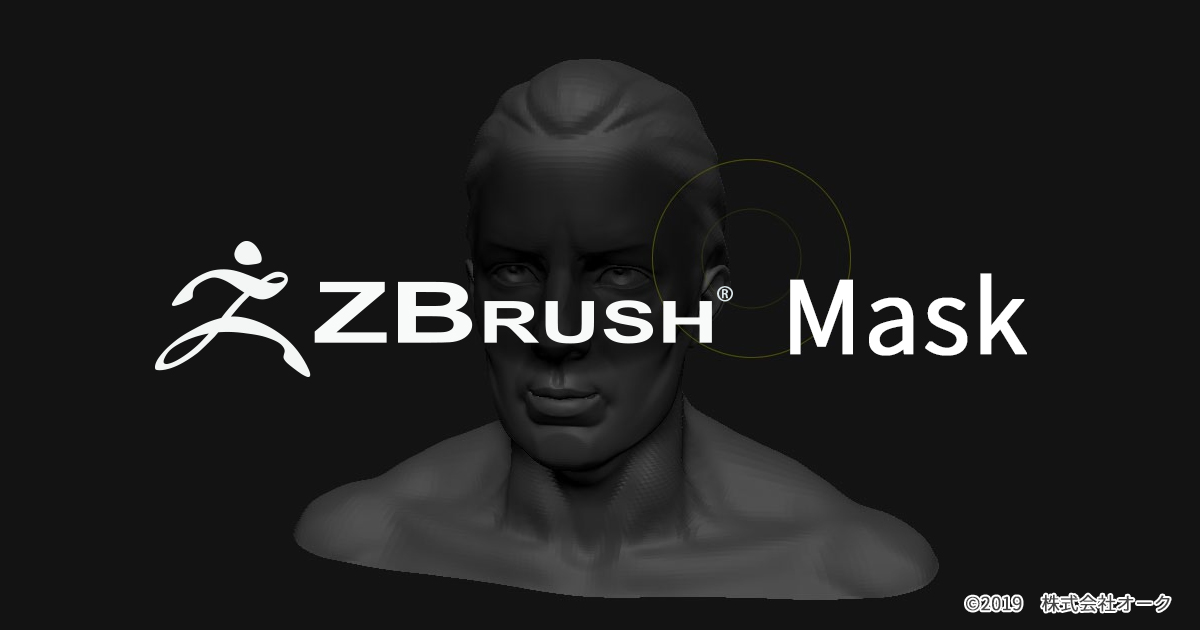
コメントを残す